如果暂时不需要使用备份,您可以暂停该备份计划,达到节省成本的目的。
暂停备份计划
前提条件
备份计划状态为运行中。
备份计划的付费方式为包年包月。
注意事项
处于运行中的备份计划暂停后,包年包月备份实例的购买时长将不会受到影响。
警告
备份计划暂停后,将不再产生备份集。
操作步骤
登录数据管理DMS 5.0。
在顶部菜单栏中,选择。
说明若您使用的是极简模式的控制台,请单击控制台左上角的
 图标,选择。
图标,选择。单击目标备份计划操作列下的。
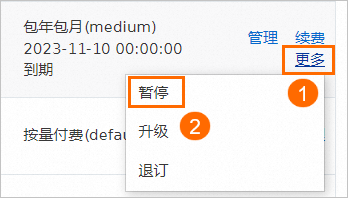
在暂停备份对话框选择暂停方式。
仅暂停备份计划,但不影响运行中的任务。
暂停备份计划,同时暂停全量备份、增量备份、恢复任务。
说明当前为失败状态的任务触发暂停后将不会改变其状态。
单击确定。
启动备份计划
登录数据管理DMS 5.0。
在顶部菜单栏中,选择。
说明若您使用的是极简模式的控制台,请单击控制台左上角的
 图标,选择。
图标,选择。单击目标备份计划操作列下的启动。
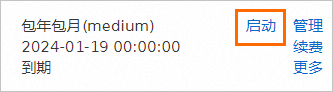
在恢复备份对话框选择恢复方式。
仅恢复备份计划,但不影响暂停中的任务。
恢复备份计划,同时恢复增量备份任务。
说明当前为失败状态的任务触发启动后将不会改变其状态。
单击确定。
相关API
API | 描述 |
暂停备份计划。 | |
启动备份计划。 | |
创建并启动备份计划 |
该文章对您有帮助吗?
